苹果13手机是苹果公司最新推出的一款智能手机,备受消费者关注,在日常使用中我们经常需要对手机屏幕上的内容进行截图,以便保存重要信息或与他人分享。苹果13手机提供了简便易操作的截图功能,用户只需按下特定的组合键即可快速完成截图操作。接下来让我们一起来了解苹果13手机如何进行截图,以及一些实用的截图技巧。
苹果13怎么截图
具体步骤:
1.打开设置
打开苹果手机设置,找到并点击进入【辅助功能】。
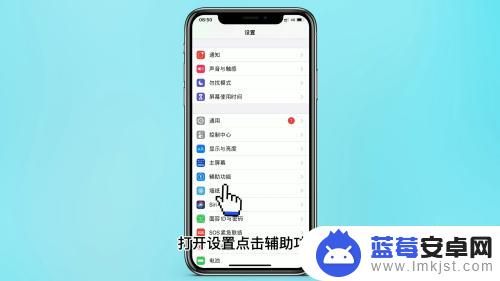
2.点击触控
在辅助功能页面找到【触控】功能,点击进入。
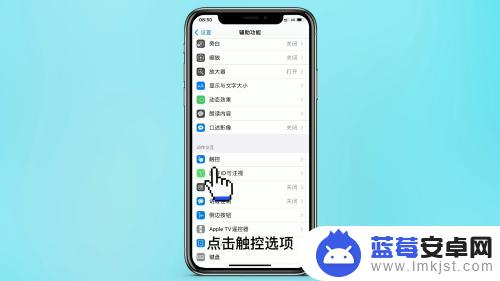
3.进入辅助触控
在之后页面找到并点击进入【辅助触控】页面,对辅助触控进入自定义设置。
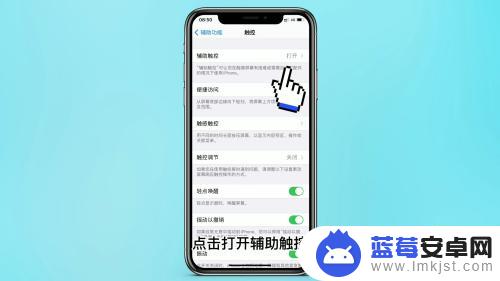
4.点击轻点俩下
之后设置轻点俩下的操作为截屏,之后轻点俩下桌面小圆点即可实现截屏。
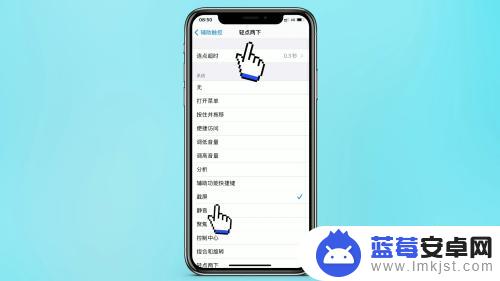
以上就是苹果13手机设置截图的全部内容,有需要的用户可以根据这些步骤进行操作,希望能对大家有所帮助。












